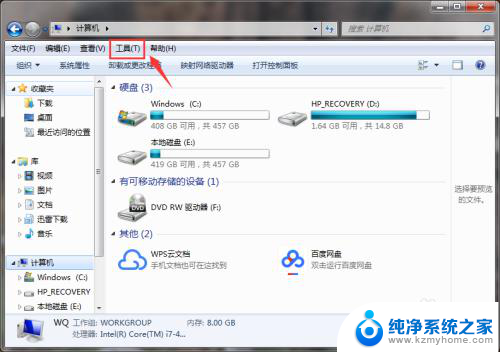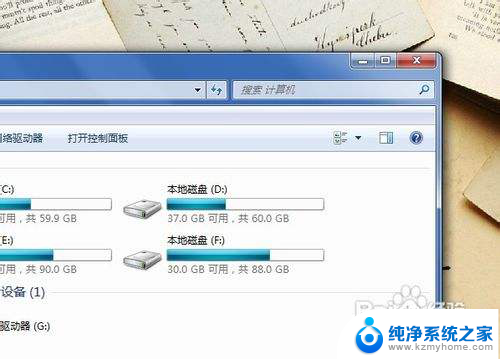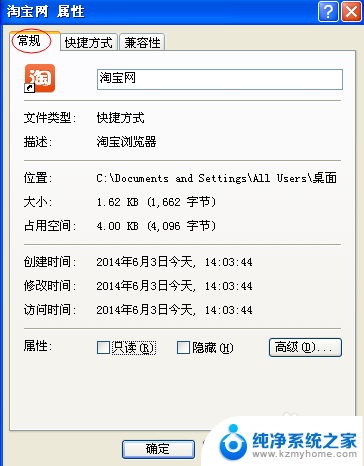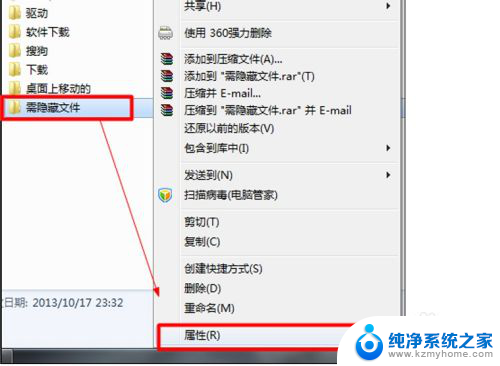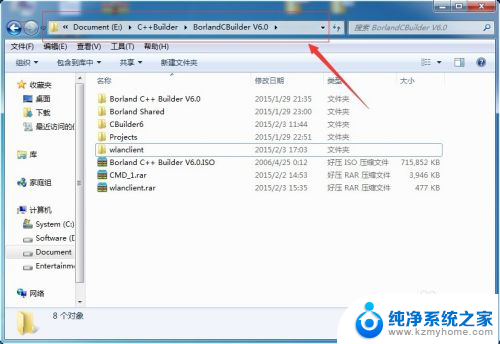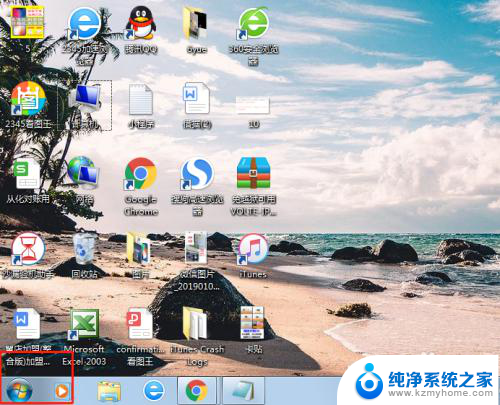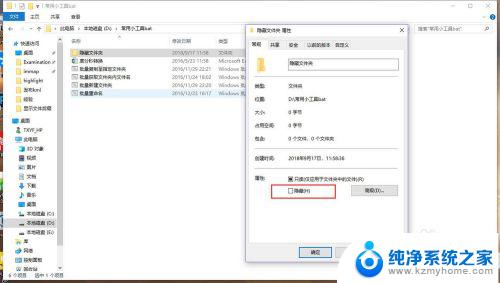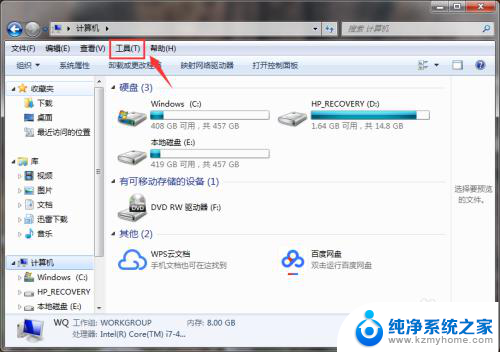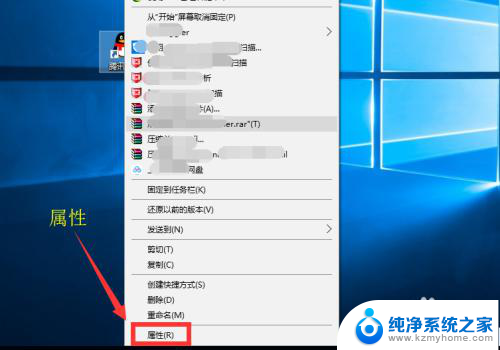怎么把桌面的文件夹隐藏起来 如何在电脑桌面显示隐藏的文件夹
更新时间:2024-03-07 14:59:59作者:jiang
在日常使用电脑的过程中,我们经常会有一些私密或者不想被他人看到的文件夹,这时候隐藏起来就显得尤为重要,很多人对于如何隐藏桌面上的文件夹还不够了解。隐藏文件夹并不难,只需简单的操作就可以轻松完成。而当需要再次查看这些隐藏的文件夹时,也可以通过一些简单的步骤来实现。在电脑桌面上显示隐藏的文件夹,只需要几个简单的操作,就能轻松搞定。
操作方法:
1.首先看到在电脑桌面有一个文件。

2.然后点击文件右键,查看属性。
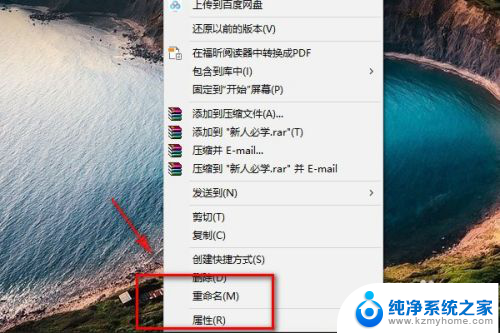
3.在属性里面把隐藏勾选起来。
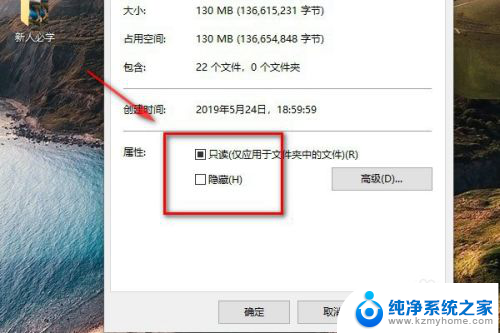
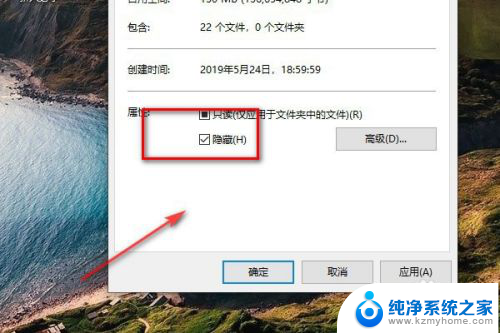
4.然后确认隐藏,回到桌面就可以发现刚刚的文件夹已经隐藏起来了。
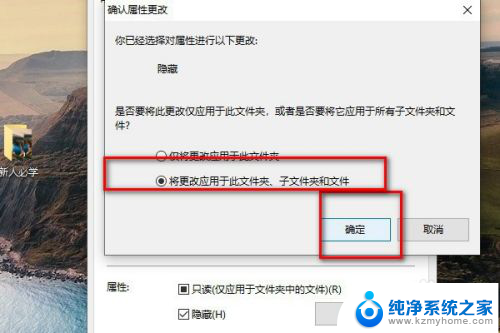

以上就是如何隐藏桌面文件夹的全部内容,如果你遇到这种情况,可以按照以上步骤解决问题,非常简单快速。